إذا قمت يومًا ما بمحاولة إرسال فيديو عبر البريد الإلكتروني أو رفعه على موقع ويب باستخدام جهاز iPhone أو iPad، فإنك تعلم أنه يمكن أن يكون الأمر صعبًا. وذلك لأن مقاطع الفيديو غالبًا ما تكون ملفات كبيرة. ولكن هل كنت تعلم أنه يمكنك ضغط فيديو على iPhone أو iPad لتسهيل العملية؟ سنريك كيفية ضغط فيديو على iPhone و iPad في هذا المنشور. لذا، سواء كنت تحاول تحرير بعض المساحة على جهازك أو ترغب في تقليل حجم الملف لتسهيل مشاركته، تابع القراءة للحصول على النصائح!
كيفية ضغط فيديو على iPhone و iPad باستخدام UPDF
لا حاجة لقضاء الوقت في استكشاف تطبيقات الطرف الثالث الأخرى لضغط مقاطع الفيديو على جهاز iPhone أو iPad بعد الآن. باستخدام تطبيق UPDF لنظام iOS، يمكنك بسرعة وسهولة ضغط مقاطع الفيديو مباشرة من جهازك. هذا التطبيق سهل الاستخدام ويحتوي على واجهة مستخدم تجعل من السهل ضغط أي ملف فيديو.
يمكنك الاستفادة من UPDF وقدرته على إنشاء ملف ZIP يسمح لك بضغط ملفات متعددة. سيساعدك هذا في مشاركة أعمالك مع الأصدقاء والزملاء أو على وسائل التواصل الاجتماعي. قم بتنزيل UPDF الآن وابدأ في ضغط الفيديو على iPhone و iPad.
Windows • macOS • iOS • Android آمن بنسبة 100%

خطوات ضغط فيديو على iPhone و iPad
- اضغط على أيقونة الخانة في الزاوية اليمنى العلوية من الشاشة.
- حدد مقاطع الفيديو المطلوبة للضغط.
- اضغط على "المزيد" في القائمة السفلية.
- انتقل حتى تجد خيار "ضغط".
- بالنقر على هذا الزر، سيتم حفظ العناصر المتعددة الوسائط المختارة في كيان معبأ بذاته مضغوط الحجم ولكن بجودة أصلية!
- يمكنك إعادة تسمية ملفات ZIP إذا لزم الأمر.
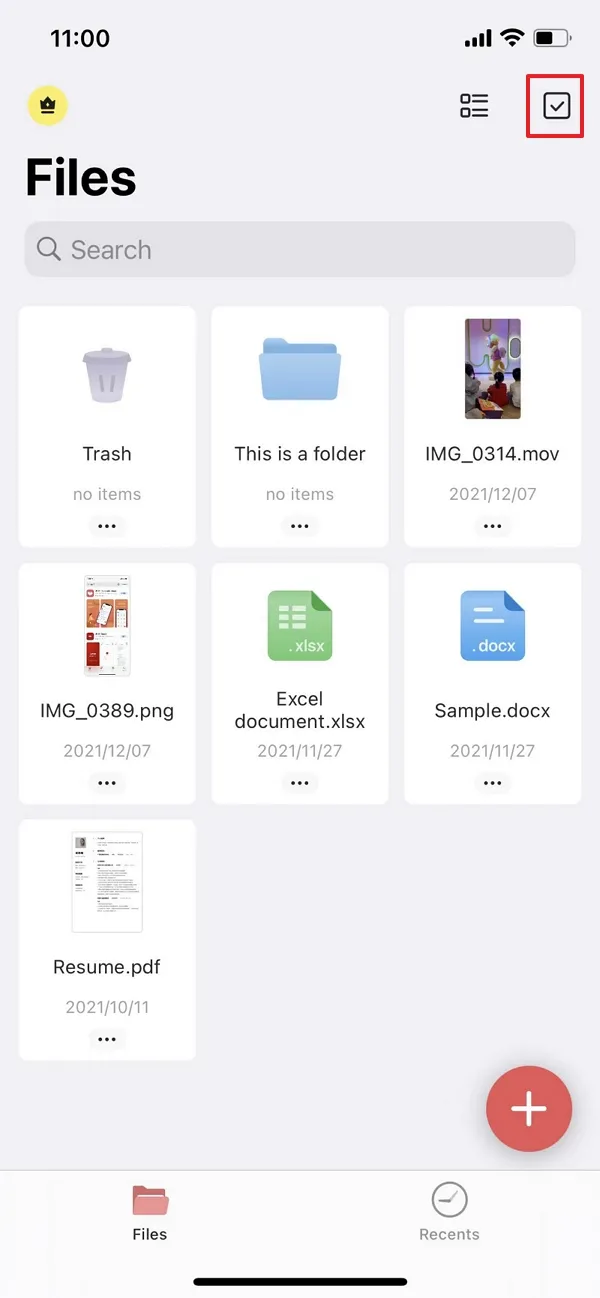

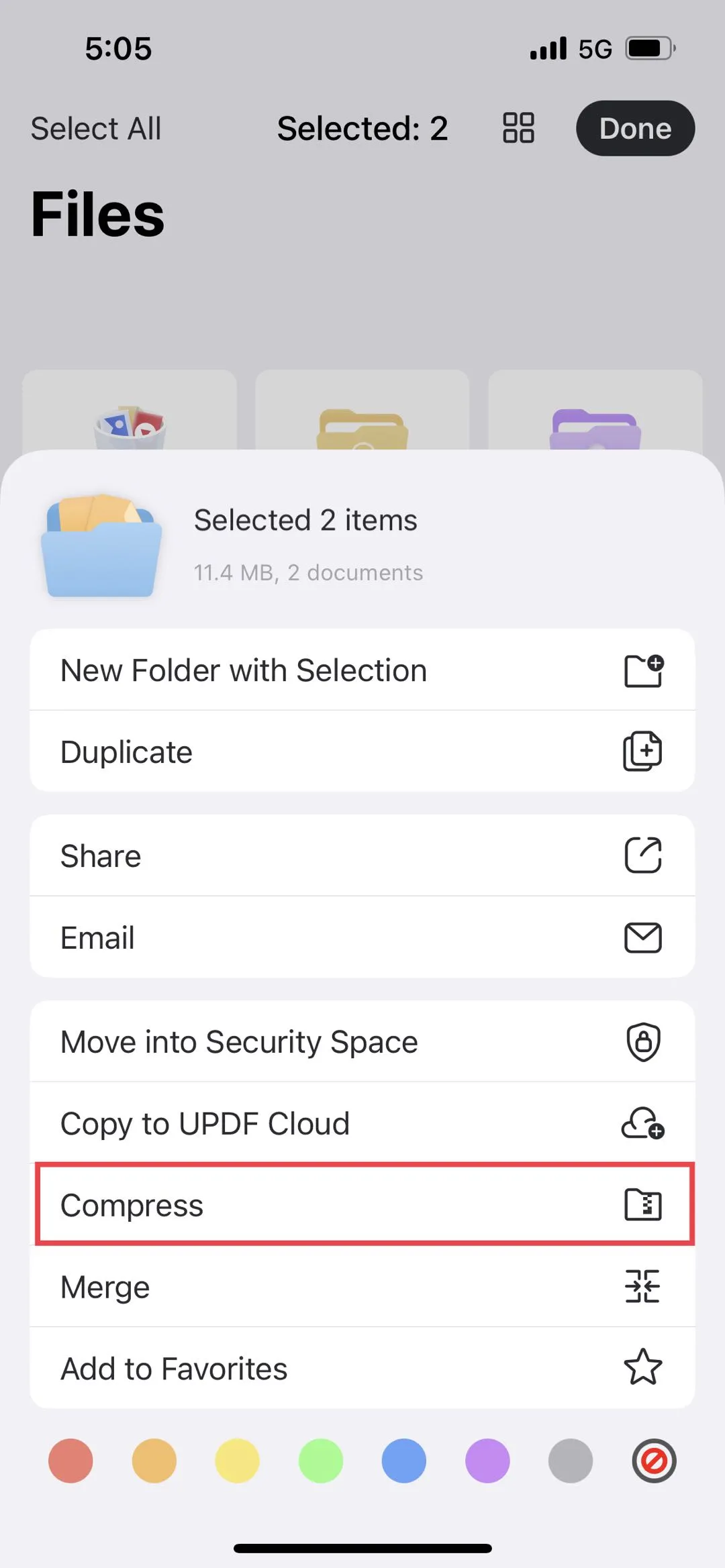
كيفية فك ضغط ملف ZIP
يمكنك القيام بهذه العملية في UPDF بسهولة، بغض النظر عن مستوى مهارتك. أولاً، اضغط على "ملف ZIP" لفك ضغطه وإنشاء مجلد إضافي يحمل اسمه. يمكنك العثور على المحتويات داخل هذه المجلدات غير مضغوطة وجاهزة للاستخدام! قم بتطوير لعبتك مع PDF باستخدام UPDF Pro. إنها كل ما تحتاجه وأكثر. قمب الترقية إلىUPDF Pro اليوم!
يمكنك القيام بأكثر من ضغط فيديو وفك ضغط ملف باستخدام تطبيق UPDF لنظام iOS. يمكنك تحميل وتنزيل جميع مستنداتك في مكان واحد. يمكن عرضها أو مشاركتها مع الآخرين حسب الحاجة لأغراض الأمان مما يعني أنها دائمًا متاحة لكل من يحتاج إليها!
سيحافظ هذا البرنامج النهائي على جميع مستنداتك منظمة وقابلة للوصول، سواء كانت جداول بيانات أو صورًا! يمكنك الحصول بسرعة على ما تحتاجه باستخدام أدوات الملاحة السريعة مثل العناصر المفضلة التي تسمح بالوصول السهل في أي وقت حتى عندما تكون غير متصل. إنه يحتوي على ما يقرب من كل ما يمكن أن يطلبه عامل مكتب من تطبيق واحد: إمكانيات الطباعة، و UPDF AI للتلخيص، والدردشة، والكتابة، وإعادة الكتابة، والتعليق على ميزات PDF إذا أراد إضافة ملاحظات شخصية إلى كل مستند أثناء تحريره أيضًا. تتيح لك ميزة المسح إلى PDF مسح أي وثائق ورقية، وإيصالات، وصور وحفظها كملفات PDF. من السهل جدًا مسح الصورة إلىPDF باستخدام UPDF على iPhone أو iPad.
لماذا تختار هذا البرنامج عندما يوجد العديد من البرامج الأخرى للاختيار من بينها؟
الإجابة تكمن في واجهة المستخدم البديهية والودية لتطبيق UPDF لنظام iOS. بالإضافة إلى ذلك، يوفر تطبيق UPDF تجربة تصفح آمنة فائقة السرعة بفضل الميزات المحسّنة للأمان. يدعم تطبيق UPDF لنظام iOS أيضًا كل الصيغ الرئيسية، بما في ذلك صيغ مايكروسوفتOffice مثل Word وExcel بالإضافة إلى Adobe Photoshop.
لمعرفة المزيد حول UPDF، يمكنك تنزيل UPDF من خلال الزر أدناه، أو قراءة مقالةمراجعةUPDF هذه، أو مشاهدة الفيديو التعليمي أدناه.
Windows • macOS • iOS • Android آمن بنسبة 100%
كيفية ضغط فيديو على iPhone و iPad باستخدام التطبيق "ملفات
لضغط فيديو على iPhone و iPad، يجب التأكد من أن الفيديو موجود في تطبيق "ملفات". ثم، ضغطه إلى ملف ZIP في التطبيق "ملفات". ما عليك سوى اتباع الدليل أدناه:
الخطوة 1. افتح تطبيق الصور، اضغط لفتح الفيديو، اختر أيقونة "الرفع"، واختر "حفظ في ملفات". الآن، عليك أن تتصفح مكانًا واحدًا لحفظ الفيديو الخاص بك.
الخطوة 2. بمجرد الانتهاء، افتح تطبيق "ملفات" وابحث عن المجلد الذي يحتوي على الفيديو الخاص بك. اضغط على النقاط الثلاثة واختر "تحديد". الآن حدد الفيديو. انتقل إلى النقاط الثلاثة في القائمة السفلية، اضغط واختر "ضغط" لضغط الفيديو.
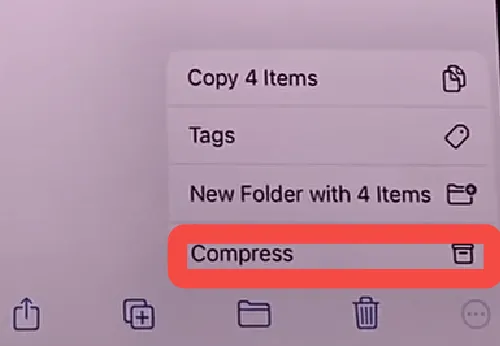
الاستنتاج
حسنًا، إليك الآن! أنت تعرف كيفية ضغط فيديو على iPhone أو iPad باستخدام UPDF والتطبيق "ملفات". لاختيار طريقة واحدة، نوصيك باستخدام UPDF لأنه يحتوي على ميزات متقدمة تحتاج إليها مثل UPDF AI، تحرير PDF، تعليق PDF، وغيرها. لذا، تابع وانقر الزر أدناه لتجربة تطبيق UPDF لنظام iOS نحن نعدك أنه أسهل مما تبدو عليه!
Windows • macOS • iOS • Android آمن بنسبة 100%
 UPDF
UPDF UPDF لـWindows
UPDF لـWindows UPDF لـMac
UPDF لـMac UPDF لـiPhone/iPad
UPDF لـiPhone/iPad UPDF لـAndroid
UPDF لـAndroid  مساعد AI Online لـ UPDF
مساعد AI Online لـ UPDF UPDF.AI
UPDF.AI الدردشة مع PDF
الدردشة مع PDF الدردشة مع الصورة
الدردشة مع الصورة دليل المستخدم للAI
دليل المستخدم للAI دليل الفيديو للAI
دليل الفيديو للAI الأسئله الشائعة عن الAI
الأسئله الشائعة عن الAI  مساعد AI
مساعد AI تحويل PDF
تحويل PDF  OCR PDF
OCR PDF عمليات PDF المجمّعة
عمليات PDF المجمّعة تحرير PDF
تحرير PDF تنظيم PDF
تنظيم PDF  ضغط PDF
ضغط PDF  عرض PDF
عرض PDF التعليق لملفPDF
التعليق لملفPDF  تعبئة وتوقيع
تعبئة وتوقيع سحابة UPDF
سحابة UPDF حماية PDF
حماية PDF دليل المستخدم
دليل المستخدم المواصفات التقنية
المواصفات التقنية الأسئلة الشائعة
الأسئلة الشائعة اتصل بنا
اتصل بنا مدونة
مدونة غرفة الأخبار
غرفة الأخبار مراجعاتUPDF
مراجعاتUPDF  خصم للتعليم
خصم للتعليم ما الجديد
ما الجديد برنامج الشركاء التابعين
برنامج الشركاء التابعين برنامج الموزع
برنامج الموزع مكتبة قوالب
مكتبة قوالب












